
Lange Zeit wurde es versprochen und nun ist es endlich da: Minecraft mit Raytracing! Und es ist vielversprechend schön, wie die ersten Bewegtbilder zeigen. Minecraft wird fortan auf die RTX-Technologie von Nvidia zurückgreifen können und wie das aussieht, erfahrt ihr hier im Gameplay-Trailer:
Minecraft RTX: Raytracing verändert das Spiel
Es sieht einfach atemberaubend aus. Als würde man auf „Minecraft 2“ blicken, so gewaltig ist der grafische Unterschied. Aufgrund der einfachen Struktur erscheint Minecraft gerade zu prädestiniert dafür zu sein, die RTX-Technologie zu präsentieren. Es wirkt so, als schaue man auf vorgerenderte CG-Sequenzen und das live innerhalb eines Gameplays.
Und das Schöne ist, dass das Spiel nun auf dem PC in der RTX-Variante spielbar ist, also zumindest die Beta-Version. Wenn ihr also auf eine Grafikkarte aus der RTX-Reihe zurückgreifen könnt, solltet ihr euch dieses Feature nicht entgehen lassen. Denn die Tech lässt die Umgebungen sowie die Lichtverhältnisse, das Schattenspiel und die Reflektionen in Spielen realistischer erscheinen. Das kann sich in bemerkenswerten Sonnenstrahlen zeigen, die durch Baumdecken hindurchblitzen oder gigantische Schatten, die von großen Strukturen stammen.
[inline_news id=236959]
Magischen Merch entdecken! ✨
Zauberstäbe, Deko & Sammlerstücke – jetzt auf Zauberkram.de. 🧙♂️
Wie kann ich die Minecraft mit RTX-Beta herunterladen und installieren?
Wenn ihr den Download zu „Minecraft mit RTX“ starten möchtet, müsst ihr am Xbox-Insider-Programm teilnehmen. Wie ihr es womöglich schon kennt von den Minecraft-Betas, wird der Zugang hierüber möglich gemacht. Und so geht’s im Detail:
- Stelle sicher, dass das System die unten stehenden, minimalen Systemanforderungen erfüllt.
- Windows 10-Update: Download starten und aktuellste Version installieren.
- Neuen Game Ready-Treiber für „Minecraft mit RTX“ installieren.
- Minecraft für Windows 10 kaufen und installieren.
- Xbox Insider Hub-App aus dem Windows 10-Store installieren und dabei mindestens 18 Jahre alt sein.
- Im Xbox Insider Hub auf das Geschenksymbol klicken und der „Minecraft for Windows 10“-Beta joinen.
- Klickt auf Manage, um die Gruppe „Minecraft for Windows 10 RTX Beta“ auszuwählen, dann müsst ihr auf Done klicken.
- Wenn Updates im Windows Store automatisch geladen werden, wird Minecraft das Raytracing-Update automatisch laden. Wenn nicht, dann dieses einfach manuell herunterladen.
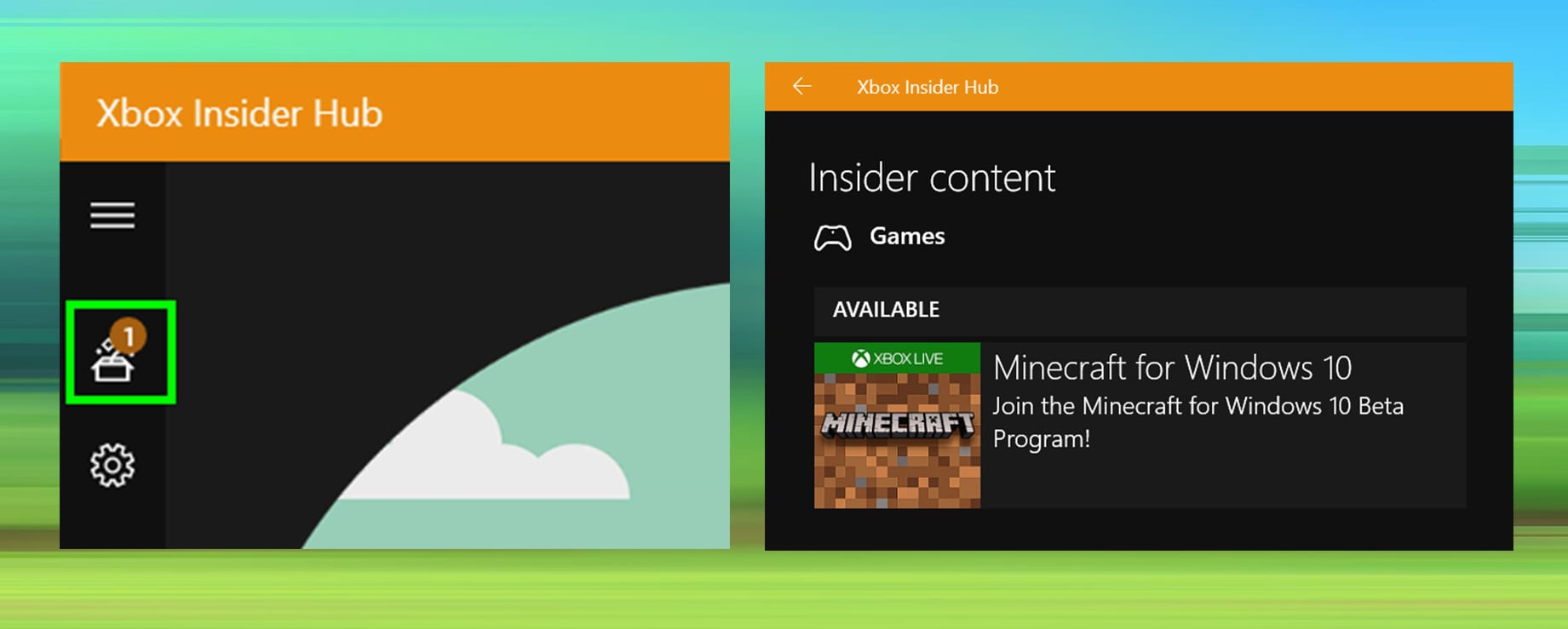
Wichtig ist, dass Microsoft und Mojang hierüber Feedback sammeln. Es handelt sich immerhin um eine Beta. So kann euer Feedback den Entwicklern helfen, die RTX-Version zu verbessern. Also scheut euch nicht davor, hier ein paar Infos zu teilen.
Falls ihr die Beta ausprobieren möchtet, solltet ihr nur noch die minimalen Systemanforderungen ansehen, die wir nachfolgend für euch eingebunden haben:
- GPU: NVIDIA GeForce RTX 2060 oder besser
- CPU: Intel Core i5, gleichwertig oder besser
- RAM: 8GB oder besser
- Speicherplatz: 2GB (Spiel mit allen Welten und Packs)
- Betriebssystem: Windows 10 x64




